Kako koristiti Audacity
Audacity audio editor popularan među korisnicima je vrlo jednostavan i razumljiv zbog user-friendly sučelje i ruske lokalizacije. Ipak, korisnici koji nikad nisu imali nikakve veze s tim mogu imati problema. Program ima mnoge korisne funkcije i pokušat ćemo vam reći kako ih koristiti.
Audacity je jedan od najpopularnijih audio izdavača, popularan zbog činjenice da je besplatan. Ovdje možete obraditi glazbu po želji.
Odabrali smo najpopularnija pitanja koja korisnici imaju za vrijeme njihovog rada i pokušali iskoristiti sve od njih i detaljno ih odgovoriti.
sadržaj
Kako izrezati pjesmu u Audacityu

Kao u bilo kojem audio editoru, postoje alati u "Audacity", "Crop" i "Cut". Razlika je u tome što klikom na gumb "Obriši" izbrišete sve osim odabranog fragmenta. Pa, alat "Cut" već uklanja odabrani fragment.
Audacity dopušta ne samo smanjivanje jedne pjesme, već i dodavanje fragmenata u drugu pjesmu. Na taj način možete izraditi melodije zvona na telefonu ili slagati za predstave.
Pojedinosti o izrezivanju pjesme, izrezivanju fragmenta iz njega ili umetanju novog, ili kako lijepiti nekoliko pjesama u jednu, pročitajte sljedeći članak.
Kako izrezati unos koristeći Audacity
Kako nametnuti glas na glazbu
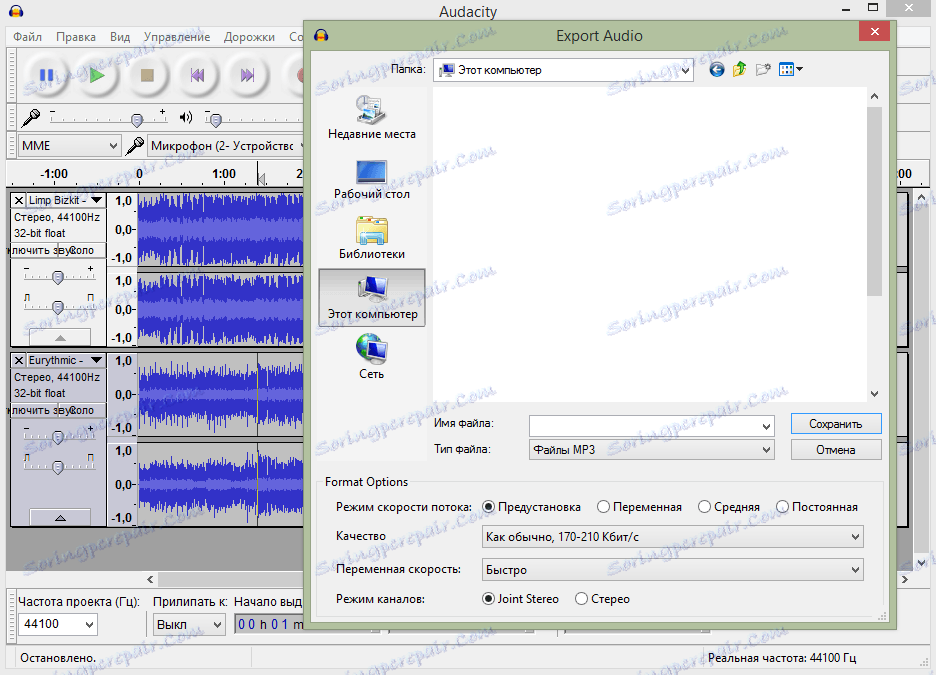
U Audacityu možete jednostavno postaviti jedan zapis na drugu. Na primjer, ako želite snimiti pjesmu kod kuće, morate snimiti glas zasebno i zasebno - glazbu. Zatim otvorite obje audio datoteke u editoru i slušajte.
Ako vam to odgovara, spremite kompoziciju u bilo koji popularni format. To je slično radu s slojevima u Photoshopu. U suprotnom, povećajte i smanjite glasnoću, pomaknite rekord međusobno, umetnite prazne ulomke ili skratite pauziranu pauzu. Općenito, učinite sve da biste postigli kvalitetan sastav.
Kako ukloniti šum u Audacityu
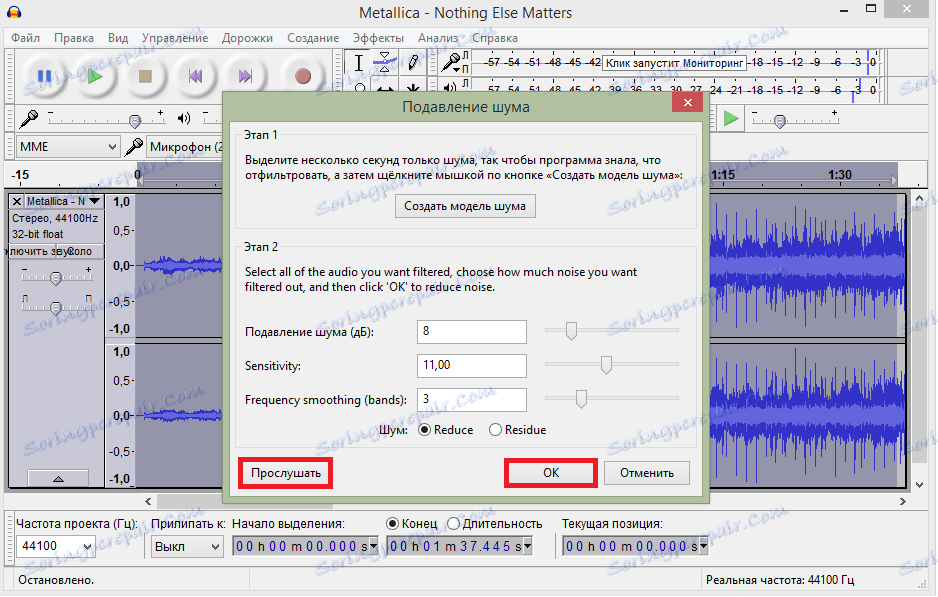
Ako ste snimili pjesmu, ali zvukovi se čuju na pozadini, možete ih i ukloniti uz pomoć urednika. Da biste to učinili, potrebno je odabrati dio buke bez glasa na snimci i stvoriti model buke. Tada možete odabrati cijelu audio snimku i izbrisati zvuk.
Prije nego što spremite rezultat, možete slušati audio snimke i ako vam nešto ne odgovara - podesite postavke smanjenja buke. Mnogo puta možete ponoviti postupak smanjenja šuma, ali u tom slučaju sama kompozicija može patiti.
Za više informacija pogledajte ovu lekciju:
Kako spremiti pjesmu u mp3
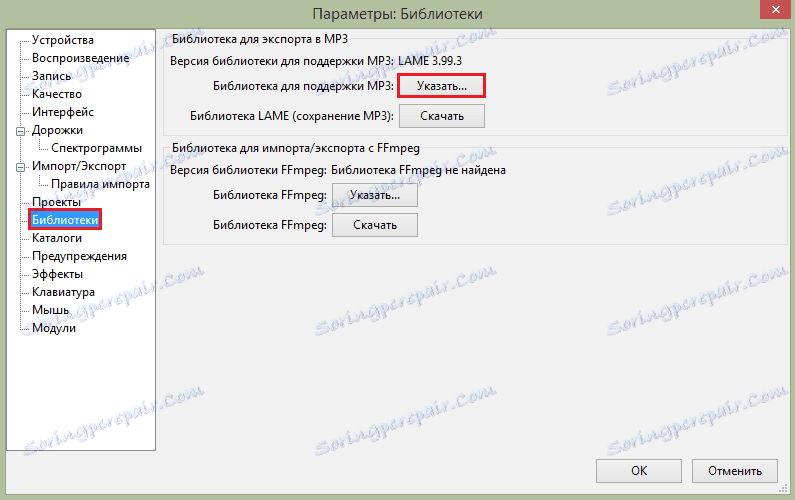
Budući da standardna Audacity ne podržava MP3 format, mnogi korisnici imaju pitanja o tome.
U stvari, možete dodati mp3 editoru instaliranjem dodatne Lame knjižnice. Možete je preuzeti pomoću samog programa ili ga možete ručno izvesti, što je mnogo lakše. Nakon preuzimanja biblioteke, samo trebate reći editoru put do njega. Nakon što ste napravili ove jednostavne manipulacije, možete spremiti sve uređene pjesme u mp3 formatu.
Više informacija možete pronaći ovdje:
Kao u Audacityu za spremanje pjesama u mp3
Kako snimiti zvuk
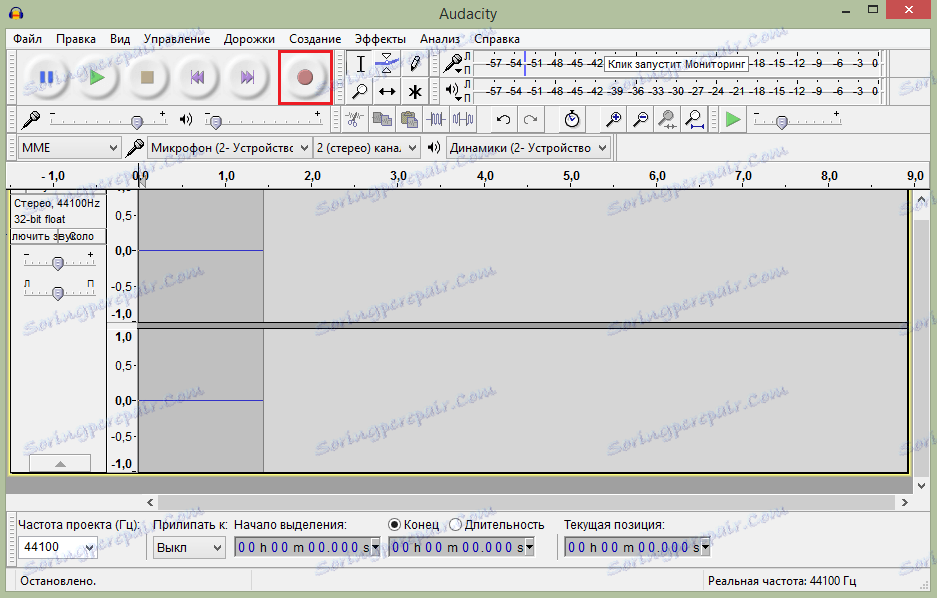
Također, zahvaljujući ovom audio uređivaču, ne morate koristiti diktafon: sve potrebne audio zapise možete snimiti upravo ovdje. Da biste to učinili, jednostavno povežite mikrofon i pritisnite gumb za snimanje.
Nadamo se da ćete nakon čitanja našeg članka moći saznati kako koristiti Audushiti i dobiti odgovore na sva pitanja koja vas zanimaju.